Фільтри у Photoshop їх функції та встановлення

- 3920
- 436
- Leroy Luettgen
Для обробки зображень використовуються їх виправлення, використовуються різні інструменти. Поміркуйте, як встановити фільтр у Photoshop, допомагаючи змінити фотографії, додати різні ефекти, покращити зображення.
Фільтри -це по суті заздалегідь підготовлені зміни, які стосуються фотографій під час роботи в Adobe Photoshop. Стандартний набір включає різні можливості обробки фотографій: від незначного збільшення різкості до спеціальних спотворень. Вони застосовуються залежно від завдання, встановленого процесором зображення, розширення можливостей графічного редактора.

Іноді під час роботи з FS користувачі стикаються з відсутністю функціональності попередньо встановлених плагінів
Функції
Ці інструменти виконують різноманітні завдання:
- Очищення, ретушування зображень;
- найрізноманітніші спецефекти;
- перетворення з ефектами спотворення.
Вони застосовуються до цілого шару або до вибраної частини. Деякі функції виконуються негайно під час використання опції, для інших потрібно вибрати параметри в діалоговому вікні, яке з’являється, як правило, переміщення повзунка.
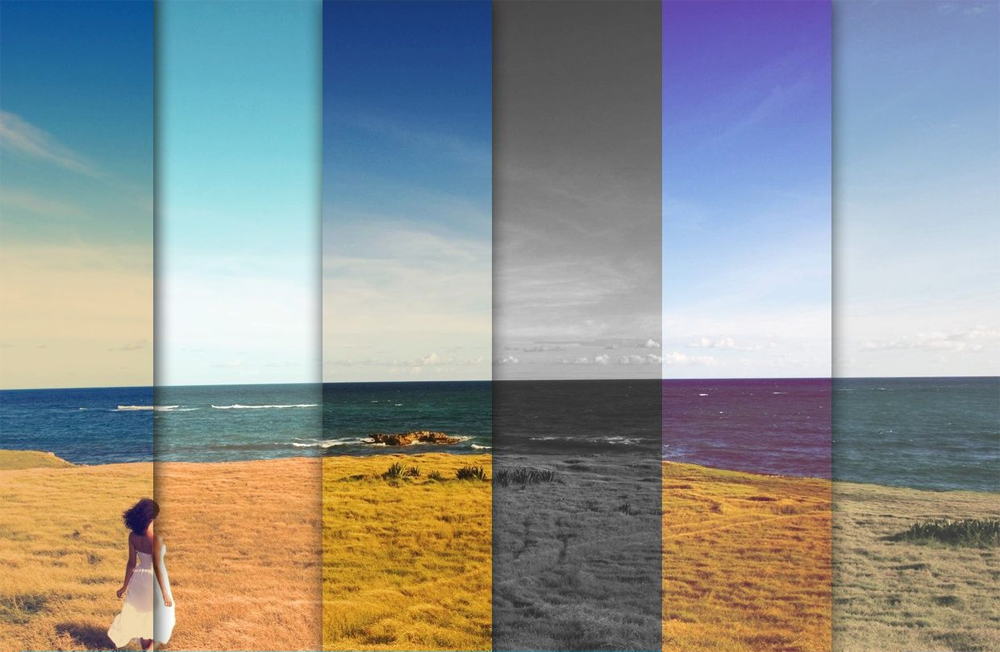
Фільтри використовуються для досягнення різних мистецьких ефектів
Де вони знаходяться
Не всі користувачі знають, які плагіни їм доступні, де фільтри знаходяться у Photoshop, тому вони не використовують їх. У той же час, на деяких версіях програми, для вас не може бути звичайних варіантів. Потім виникає питання, як додати фільтр до Photoshop. Розглянемо ці питання в порядку.
Перейдіть на верхню панель до вкладки фільтра. Там ви побачите встановлені стандартні плагіни, згруповані за типом ефекту, виконаним ними.
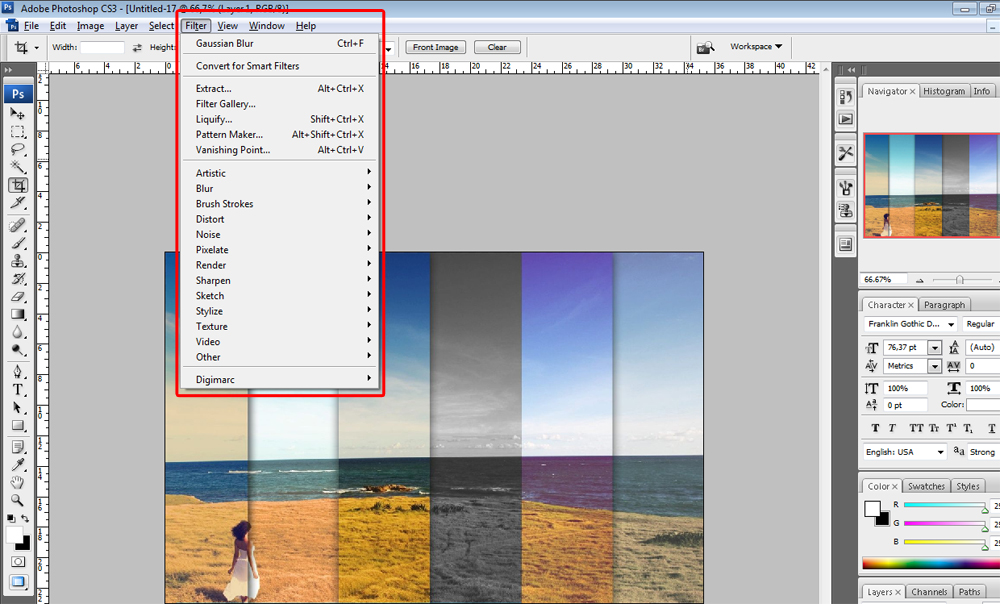
Якщо стандартні функції, ефектів для вас недостатньо, ви можете знайти та додатково встановити інші.
Введіть у пошуковій системі запит на безкоштовні фільтри для Photoshop. Вам буде надано вибір сайтів, де ви можете познайомитися з характеристиками ефектів, доданих до зображень. Виберіть потрібний, завантажте його на комп'ютер.
Спеціальні диски з різними доповненнями продаються в магазинах.
У Інтернеті є портали, які пропонують доповнення для графічного редактора. Наприклад, на порталі www.Апетит.com Ви знайдете оплачувані та безкоштовні надбудови, розширення для продуктів цього бренду.
Встановлення витягування на CS6
Поміркуйте, як встановити фільтр CS6. Ця версія не має витягування, тому ми вирішуємо питання, як встановити фільтри у Photoshop CS6.
Знайдіть витяг та завантажте його на будь -який із ресурсів. Відкрийте архів із збереженим файлом (архів). Крім того, встановлення залежатиме від формату файлу, є два способи:
- Якщо файл має розширення ".exe ", тоді він виконується, просто запустіть його з подвійним клацанням.
- Якщо розширення ".8bf ", тоді його потрібно вручну додати до потрібної папки, де є інші, вже встановлені файли. Це робиться так:
- Скопіюйте файл з архіву правильної версії: 32 або 64 - у буфер обміну.
- Перейдіть до "My Computer" - "Local Disk C" - "Програмні файли", перейдіть до папки з встановленою програмою "Adobe". Відповідно, з нашою програмою є папка "Adobe Photoshop CS6".
- Далі ми вводимо необхідну папку, потім у "плагінах" тут є плагіни. Знайдіть папку фільтрів. Вставте в нього наш скопійований файл.
Фільтр з’явиться в загальному розділі Photoshop CS6. Перезавантажте програму після встановлення та використовуйте встановлений інструмент у своїй роботі у Photoshop.

